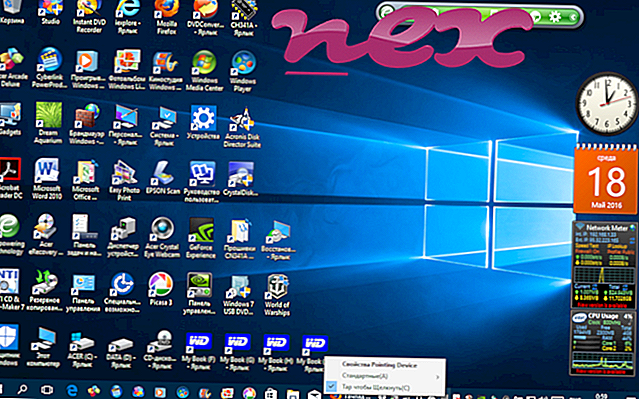Процес припада софтверу ВинЦхецк од стране непознатог.
Опис: Винцхецк.еке није битан за Виндовс ОС и узрокује релативно мало проблема. Винцхецк.еке се налази у подмапи директоријума корисничког профила - обично Ц: \ Усерс \ УСЕРНАМЕ \ АппДата \ Лоцал \ винцхецк \ . Познате величине датотека на Виндовс 10/8/7 / КСП су 528.384 бајта (16% свих појава), 267.776 бајтова и још 7 варијанти.
Не постоји опис програма. Софтвер се учитава током процеса покретања система Виндовс (погледајте кључ регистра: МАЦХИНЕ \ Рун, Рун). Датотека није системска датотека система Виндовс. Програм није видљив. Због тога је техничка безбедносна оцена опасна 68% .
Деинсталација ове варијанте: Ако постоје проблеми са винцхецк.еке, програм можете деинсталирати помоћу контролне плоче ⇒ Деинсталирање програма ⇒ ВинЦхецк .Ако се винцхецк.еке налази у поддиректоријуму „Ц: \ Програм Филес“, безбедносна оцена је 74% опасна . Величина датотеке је 529.920 бајтова. Нема података о датотеци. Програм нема видљив прозор. Апликација се покреће приликом покретања оперативног система Виндовс (погледајте кључ регистра: МАЦХИНЕ \ Рун, Рун). Винцхецк.еке није системска датотека за Виндовс.
Вањске информације од Паул Цоллинс-а:
- "ВинЦхецк" дефинитивно није потребан. Додао ПВС-ЦИ ТРОЈАН!
Важно: Неки злонамерни софтвер такође користи назив датотеке винцхецк.еке, на пример Тројан.Ген.2 (открио Симантец) и ЦонвертАд (открио Сопхос). Због тога треба проверити винцхецк.еке процес на рачунару да бисте видели да ли то представља претњу. Ако је ВинЦхецк променио претраживач и почетну страницу вашег прегледача, можете да вратите задате поставке прегледача на следећи начин:
Ресетујте подразумеване поставке прегледача за Интернет-Екплорер ▾- У програму Интернет Екплорер притисните комбинацију тастера Алт + Кс да бисте отворили мени са алаткама .
- Кликните на Интернет опције .
- Кликните картицу Напредно .
- Кликните на дугме Ресет ....
- Омогућите опцију Избриши личне поставке .
- Копирајте цхроме: // сеттингс / ресетПрофилеСеттингс у адресну траку вашег Цхроме прегледача.
- Кликните на Ресетуј .
- Копирајте о: подршка у адресну траку вашег прегледача Фирефок.
- Кликните на Рефресх Фирефок .
Чист и уредан рачунар кључни је услов за избјегавање проблема са винцхецк-ом. То значи да покренете скенирање злонамјерног софтвера, очистите чврсти диск користећи 1 цлеанмгр и 2 сфц / сцаннов, 3 програма за деинсталирање који вам више нису потребни, провјеру програма за аутоматско покретање (помоћу 4 мсцонфиг) и омогућавање аутоматског ажурирања 5 оперативних система Виндовс. Увек упамтите да вршите периодичне резервне копије или барем да поставите тачке враћања.
Ако имате стварни проблем, покушајте да се сетите последње ствари коју сте урадили или последње што сте инсталирали пре него што се проблем појавио први пут. Користите 6 ресмон наредбу да идентификујете процесе који узрокују ваш проблем. Чак и за озбиљне проблеме, уместо да поново инсталирате Виндовс, боље је да поправите инсталацију или, за Виндовс 8 и новије верзије, извршите наредбу 7 ДИСМ.еке / Онлине / Цлеануп-имаге / Ресторехеалтх. Ово вам омогућава да поправите оперативни систем без губитка података.
Да бисте вам помогли да анализирате винцхецк.еке процес на вашем рачунару, показали су се следећи програми: Менаџер сигурносних задатака приказује све текуће задатке оперативног система Виндовс, укључујући уграђене скривене процесе, као што су надгледање тастатуре и прегледача или уноси Аутостарт. Јединствена безбедносна оцена ризика указује на вероватноћу да ће процес бити потенцијални шпијунски софтвер, малваре или тројан. Б Малваребитес Анти-Малваре открива и уклања шпијунски софтвер, адваре, тројанце, кеилоггер-ове, малваре и трагаче са вашег чврстог диска.
Сродна датотека:
гооглетоолбар2.длл днсбасиц.длл вцфв.еке винцхецк.еке вцсервице.еке кхоокер.еке форенситаппксервице.еке глобус.аппреф-мс цссрс.еке сериобит.нетбаланцер.сервице.еке свдумон.сис